Come generare id univoci in excel
Spesso potresti voler generare identificatori univoci per i valori in un set di dati in Excel.
L’esempio seguente mostra esattamente come eseguire questa operazione.
Esempio: generazione di ID univoci in Excel
Supponiamo di avere il seguente elenco di nomi di squadre di basket in Excel:
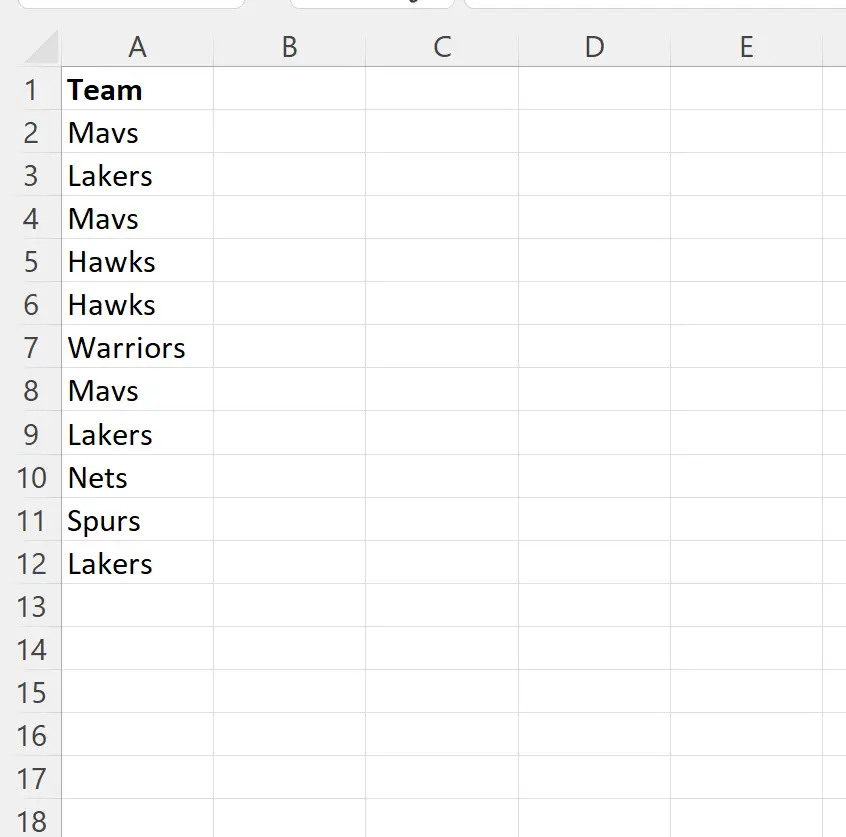
Diciamo che vogliamo creare un valore ID univoco per ogni squadra.
Per fare ciò, possiamo scegliere il valore di nostra scelta come primo identificatore univoco.
Ad esempio, potremmo utilizzare il valore 1 per la prima squadra:
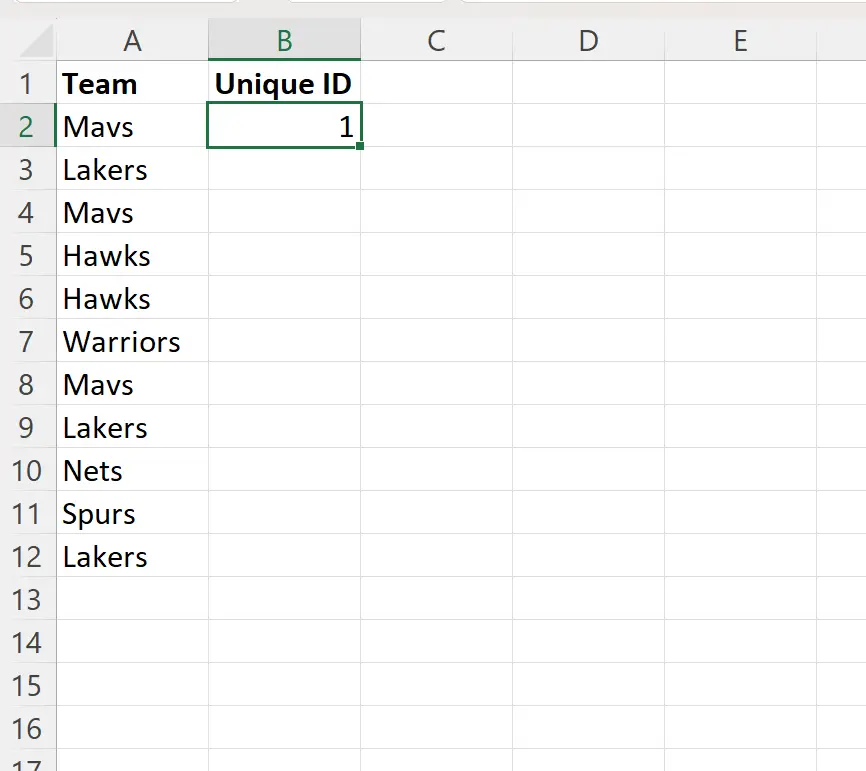
Successivamente, possiamo digitare la seguente formula nella cella B3 :
=IF(ISNA(MATCH( A3 , A2:$A$2 ,0)),MAX( B2:$B$2 )+1,VLOOKUP( A3 , A2:$B$2 ,2,FALSE))
Possiamo quindi fare clic e trascinare questa formula su ciascuna cella rimanente nella colonna B:

La colonna B ora contiene un valore ID univoco per ciascuna squadra.
Ad esempio, possiamo vedere:
- Ogni squadra con il nome “Mavs” ha un valore ID pari a 1 .
- Ogni squadra con il nome “Lakers” ha un valore identificativo pari a 2
- Ogni squadra con il nome “Hawks” ha un valore ID di 3 .
E così via.
Se invece vuoi essere in grado di distinguere i giocatori della stessa squadra, puoi digitare la seguente formula nella cella B2 per generare un identificatore univoco contenente le prime tre lettere del nome della squadra oltre a un valore numerico per indicare l’aspetto di Il gruppo:
=LEFT( A2 ,3)&"-"&COUNTIF( $A$2:A2 , A2 )*1
Puoi quindi fare clic e trascinare questa formula su ciascuna cella rimanente nella colonna B:
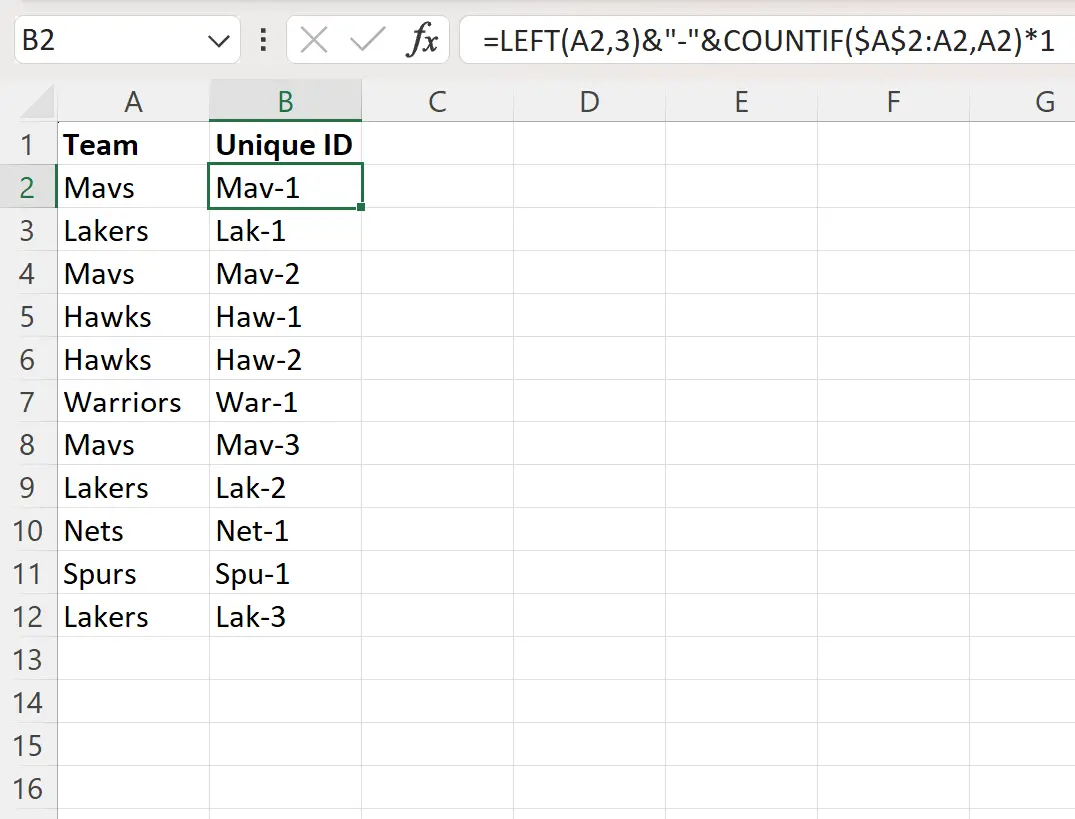
La colonna B ora contiene un identificatore univoco per ogni riga.
Risorse addizionali
I seguenti tutorial spiegano come eseguire altre attività comuni in Excel:
Excel: come contare i nomi univoci
Excel: come contare valori univoci per gruppo
Excel: come contare valori univoci in base a più criteri